Csapatmunka eszközök, a Slack (Slack) csatorna zártá tétele
A Slack csatornákat használ a beszélgetések témák szerinti elkülönítésére. Minél nagyobb a cég, minél több projekt zajlik, annál inkább így van. Ezért a csatornák megfelelő kezelése fontos.
A Slack csatornák használatakor a nyilvános és a zárt csatornák közötti különbség és a nyilvánosról a zárt csatornára való átállítás módjakörül tájékoztatást nyújtunk.
Használati feltételek
Alapértelmezett (ingyenes verzióban is használható)
A nyilvános és a zárt csatornák közötti különbség
- Nyilvános csatorna → Zárt csatorna (lehetséges)
- Mivel a csatorna nyilvános, a munkaterület bármely tagja csatlakozhat hozzá.
- Annak ellenére, hogy nem hívtak meg senkit, és nincsenek benne bizonyos tagok a csatornában, felmerülhet a kérdés: "Nem lehet, hogy senki sem tud a létezéséről?", de a [Csatorna keresése] funkció segítségével bárki bármikor ellenőrizheti a csatorna létezését. (Természetesen általában nem használják a csatorna keresést.)
- Az, hogy valaki nincs tagja a csatornának, nem jelenti azt, hogy nem olvashatja a tartalmát, bárki bármikor elolvashatja anélkül, hogy tag lenne.
- Zárt csatorna → Nyilvános csatorna (2023. március 6-tól lehetséges)
- Mivel a csatorna zárt, csak azok olvashatják az üzeneteket, akiket meghívtak és csatlakoztak a csatornához.
- Ha a felhasználót eltávolították (/remove), vagy nem tag, akkor nem olvashatja az üzeneteket.
- Ha valakit meghívnak egy zárt csatornába, akkor elolvashatja az összes korábbi beszélgetést.
- Ezért, ha biztonsági okokból, vagy a titoktartás miatt szükséges, új csatornát kell létrehozni az újonnan meghívott tagok számára.
- Vagy egy másik megoldás lehet a zárt csatorna üzeneteinek keresése és egyes részek törlése.
Használati útmutató
1. Kattintson a csatorna nevére.

Csatorna beállításai a Slackben a csatorna privátra váltásához
2. Megjelenik egy felugró ablak. Kattintson a [Beállítások] gombra.
3. Kattintson a [Zárt csatornává változtatás] gombra.

Csatorna részletes beállításai a Slackben a csatorna privátra váltásához
4. Megjelenik egy felugró ablak, amely tájékoztatást ad a zárt csatornára való átállításhoz szükséges információkről.

Újra megerősítő felugró ablak a Slackben a csatorna privátra váltásakor
5. Ha az útmutatás elolvasása után is zárt csatornává kívánja változtatni, kattintson a [Zártá tétel] gombra. Az útmutatás a következőket tartalmazza:
- A zárt csatornává való változtatás nem változtatja meg a csatorna csevegési előzményeit és tagjait. Természetesen lehetséges a meghívás és a felhasználók eltávolítása.
- A zárt csatornává való változtatás előtt a csatornában megosztott összes fájl minden felhasználó számára nyilvánosan elérhető.
Egyéb megjegyzések
- A csatornák kezelésének módját a másik cikkbentalálja.
- Ha egy csatornában más cégek tagjaival (külsős szolgáltatókkal) vagy gyakornokokkal (3 hónapos gyakornokokkal) kell kommunikálnia, jobb, ha a fontos csatornákat nem zárt csatornává változtatja, hanem "vendégként" hívja meg a tagokat.
- A "vendég" funkció azonban csak a fizetős modellekben érhető el.
- Vannak olyan csatornák, amelyeket nem lehet zárt csatornává változtatni. Léteznek olyan csatornák, amelyekhez automatikusan csatlakozik a Slack-be lépéskor. (A kezdeti csatorna létrehozásakor "általános"-ként lett létrehozva) Ezeket a csatornákat nem lehet zárt csatornává változtatni.
- Ezt a csatornát általában értesítési csatornaként használják, és letiltható benne a csevegés.
- Az értesítési csatornákról részletes információkat a másik cikkbentalál.
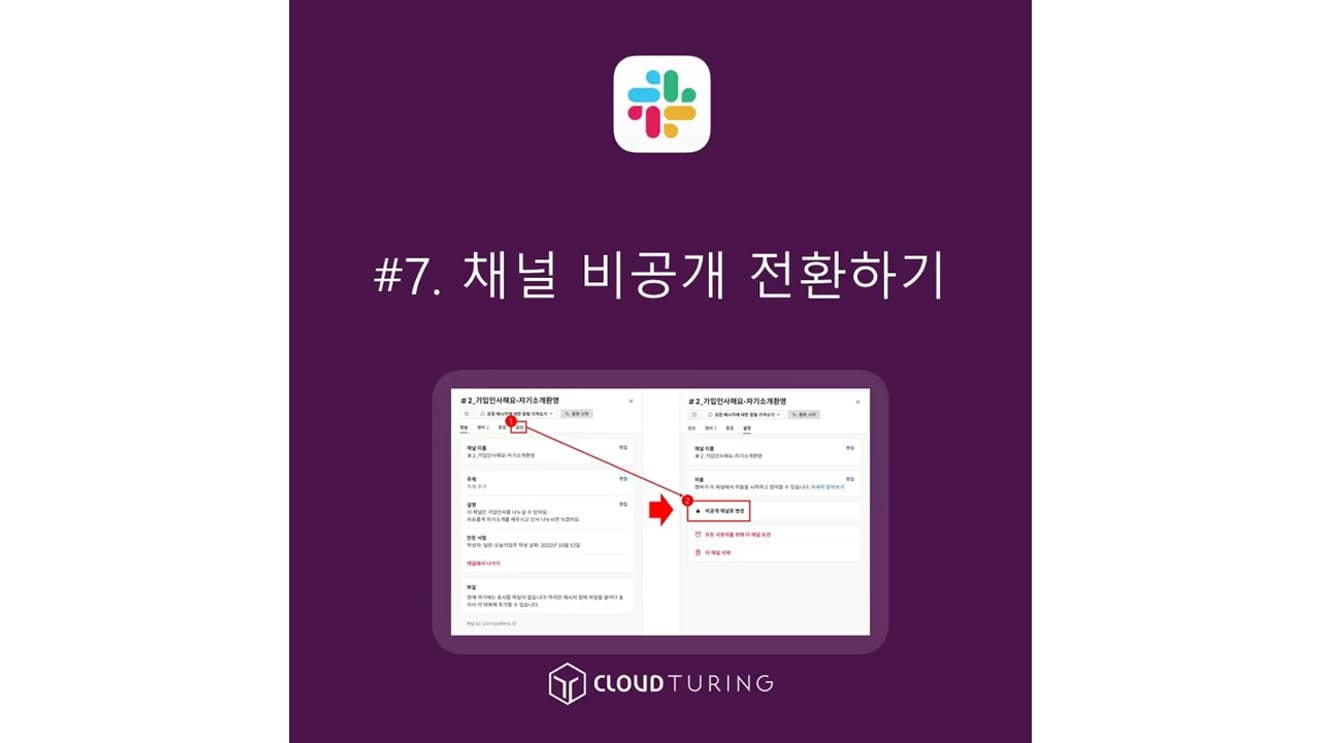



Hozzászólások0